Coolmuster Word to PDF Converter for Mac オンラインヘルプ
Coolmuster Word to PDF Converter(Mac版)の紹介のオンラインヘルプセンターへようこそ!ここでは、詳細な手順、よくある質問、およびこの製品の詳細情報を入手できます。ご質問やご提案がございましたら、ここにコメントを残してください。まず第一に、一緒にCoolmuster Word to PDF Converter(Mac版)の主な機能を確認しましょう。
主な機能
•Word文書(.docx)から検索可能なPDFファイルを正確に作成します。
•元の形式、レイアウト、テキスト、画像などを保持します。
•複数のWord文書を1つのPDFにマージできます。
• 所有者/ユーザーのパスワードと暗号化権限を出力 PDF に適用できます。
•使いやすい画面では、数回クリックするだけで変換を完了できます。
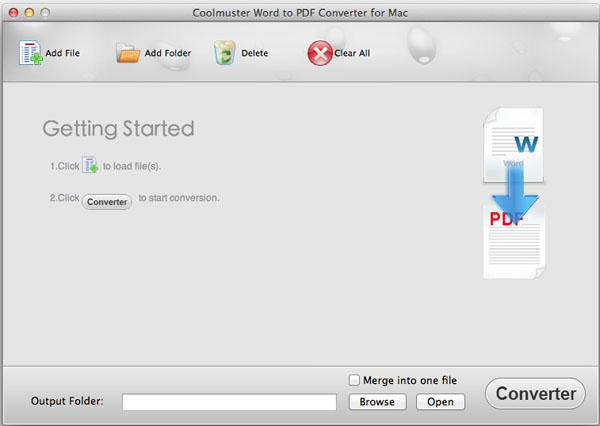
動作環境
OS接続: Mac OS X 10.6 およびそれ以降
最小ハードウェア要件: 1G Hz 以上の PowerPC G4/G5 またはインテル プロセッサ。512 MB 以上
インストールとアンインストール
インストール
以下の手順に従って、Coolmuster Word to PDF Converter(Mac版)をコンピューターにインストールします。とても簡単です。
(1) ソフトウェアをダウンロードした後、ダウンロードファイルをクリックし、インストールを開始するには「同意する」をクリックしてください。
(2) Coolmuster Word to PDF Converter(Mac版)のアイコンをアプリケーションフォルダにドラッグして、正常にインストールします。
アンインストール
お使いのコンピューターからCoolmuster Word to PDF Converter(Mac版)をアンインストールするには、次の手順に従ってください。
(1) お使いのコンピュータでCoolmuster Word to PDF Converter(Mac版)を終了します。
(2) アプリケーションフォルダを開き、Coolmuster Word to PDF Converter(Mac版)のアイコンをゴミ箱にドラッグします。
(3)ゴミ箱を空にします。
登録
このソフトウェアを注文するとすぐに、メールボックスにレジスタコードとフルバージョンをダウンロードするためのURLが記載された電子メールが届きます。試用版を削除してコンピューターにフルバージョンをダウンロードするか、無料試用版にソフトウェアを直接登録することができます。
ソフトウェアを登録するには、ソフトウェアのインターフェイスで[登録]をクリックして、登録インターフェイスに入る必要があります。ライセンスされた電子メールと登録コードを入力するように求められます。メールアドレスは、ソフトウェアを購入したものである必要があることに注意してください。
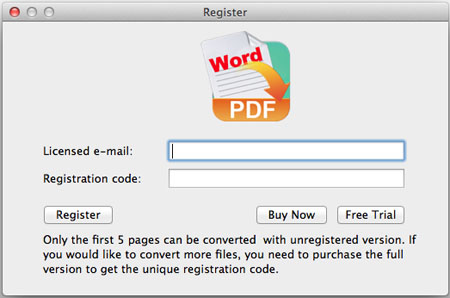
ソフトウェアを登録したら、ソフトウェアを再起動するだけで、その全機能を自分で体験できます。
